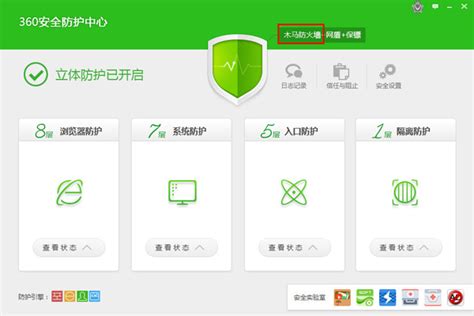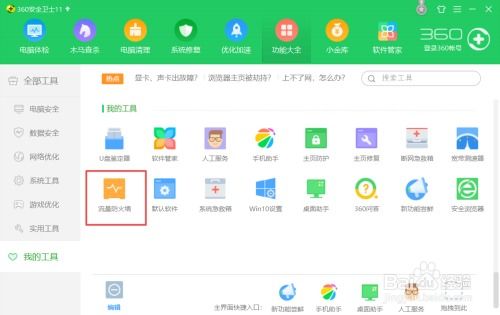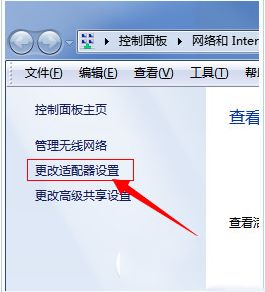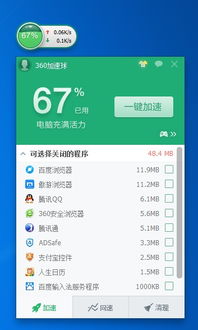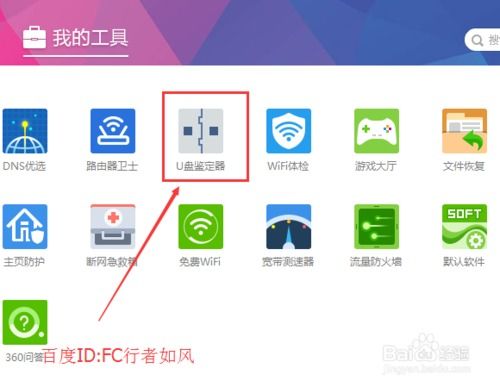360安全卫士的ARP防火墙如何配置?
360安全卫士ARP防火墙配置指南

在使用互联网的过程中,网络安全问题一直备受关注。特别是在公共网络环境中,ARP攻击等网络威胁屡见不鲜。为了有效防护这些威胁,360安全卫士提供了ARP防火墙功能。本文将详细介绍如何在360安全卫士中配置ARP防火墙,以确保您的网络安全。

首先,我们需要确保已安装360安全卫士,并且将其更新到最新版本。打开360安全卫士后,我们会在界面右下角看到一个“更多”选项。这个选项是进入360安全卫士功能大全的入口。

第一步,点击“更多”选项,打开360安全卫士的功能大全界面。在这个界面中,我们可以看到各种安全工具和实用功能。为了方便找到流量防火墙,我们可以在左侧的功能分类中找到“网络优化”选项,并点击进入。
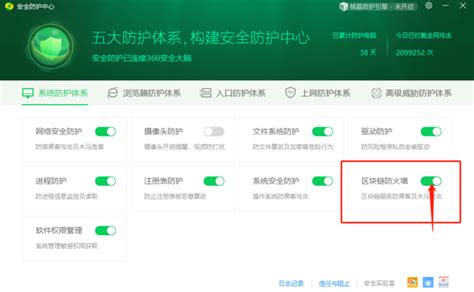
第二步,在“网络优化”分类中,我们可以找到“流量防火墙”功能。点击“流量防火墙”后,会弹出一个新的界面。这个界面会显示当前的网络连接情况,以及各个程序的网络使用情况。

第三步,在流量防火墙界面中,我们需要找到“局域网防护”功能。这个功能是用来保护局域网内的设备免受ARP攻击等威胁的。点击“局域网防护”按钮后,会弹出一个提示框,提示我们“通过局域网上网,建议开启局域网防火墙,保护上网安全”。
第四步,点击“立即开启”按钮,开始配置ARP防火墙。系统会进行短暂的初始化操作,大约需要30秒左右的时间。在这个过程中,请不要关闭360安全卫士或者断开网络连接。
第五步,ARP防火墙开启后,我们会看到一个新的界面,显示了ARP防火墙的详细设置。在这个界面中,我们可以看到ARP防火墙的实时防护状态,以及可以选择不同的防御方式。默认情况下,ARP防火墙会设置为自动防御模式,这种模式会根据网络情况自动调整防护策略,提供最合适的保护。
如果我们需要更改ARP防火墙的防御方式,可以点击“防御方式”下拉菜单,选择适合自己的防御模式。例如,如果我们希望ARP防火墙更加严格地监控网络流量,可以选择“高级防御模式”。在这个模式下,ARP防火墙会对每一个网络数据包进行详细的检查和分析,确保没有潜在的威胁。
此外,在ARP防火墙的设置界面中,我们还可以开启或关闭一些其他的防护选项。例如,“局域网隐身”功能可以隐藏我们的设备在局域网中的信息,防止被其他设备发现并进行攻击。“ARP主动防御”功能则可以主动检测并阻止ARP攻击,提高网络安全防护的主动性和有效性。
除了ARP防火墙外,360安全卫士还提供了其他一些网络安全防护功能。例如,“DNS防篡改”功能可以防止DNS被恶意篡改,导致访问错误的网站或者无法访问网站。“恶意网站拦截”功能则可以自动识别并拦截恶意网站,保护用户的隐私和财产安全。
为了更全面地保护网络安全,我们还可以配置360安全卫士的其他安全功能。例如,在360安全卫士的“系统修复”界面中,我们可以对系统进行全面的检测和修复,解决系统漏洞和异常问题。在“病毒查杀”界面中,我们可以对电脑进行全面的病毒扫描和查杀,确保系统没有病毒和恶意软件的威胁。
另外,我们还可以使用360安全卫士的“加速球”功能来优化系统性能。加速球是一个悬浮在桌面上的小工具,可以实时监测系统的运行状况,并提供一键加速功能。通过点击加速球,我们可以快速关闭不必要的后台程序和进程,释放系统资源,提高系统运行速度。
总之,360安全卫士ARP防火墙是一项非常重要的网络安全防护功能,可以有效防止ARP攻击等网络威胁。通过本文的介绍,相信读者已经了解了如何在360安全卫士中配置ARP防火墙,并可以根据自己的需求选择合适的防御方式和防护选项。同时,我们也应该充分利用360安全卫士的其他安全功能,共同构建一个安全、稳定的网络环境。
在使用360安全卫士的过程中,我们还应该注意以下几点:
1. 定期更新360安全卫士到最新版本,以确保获得最新的安全防护功能和漏洞修复。
2. 定期检查ARP防火墙的防护状态,确保其正常工作。
3. 不要随意关闭或禁用ARP防火墙,以免降低网络安全防护水平。
4. 在使用公共网络时,要特别注意网络安全问题,尽量避免访问不安全的网站或下载未知来源的文件。
通过以上措施,我们可以更好地保护自己的网络安全,避免受到ARP攻击等网络威胁的侵害。希望本文能够对您有所帮助,祝您在使用互联网的过程中愉快、安全!
- 上一篇: 短链接的生成方法
- 下一篇: 如何在地图上查看经度纬度
-
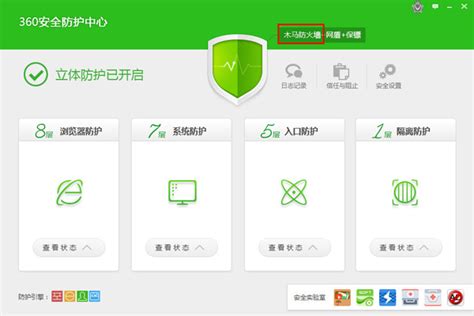 如何找到并设置360安全卫士的防火墙?资讯攻略11-22
如何找到并设置360安全卫士的防火墙?资讯攻略11-22 -
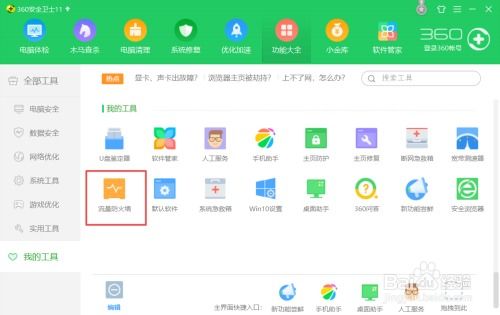 如何轻松启用电脑ARP防火墙,保障网络安全?资讯攻略11-14
如何轻松启用电脑ARP防火墙,保障网络安全?资讯攻略11-14 -
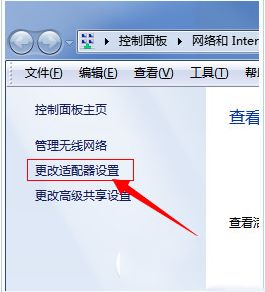 如何有效地关闭ARP防火墙?资讯攻略11-08
如何有效地关闭ARP防火墙?资讯攻略11-08 -
 如何使用360安全卫士快速测试网速资讯攻略11-17
如何使用360安全卫士快速测试网速资讯攻略11-17 -
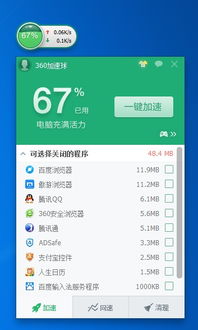 如何设置360安全卫士的显示加速球资讯攻略11-03
如何设置360安全卫士的显示加速球资讯攻略11-03 -
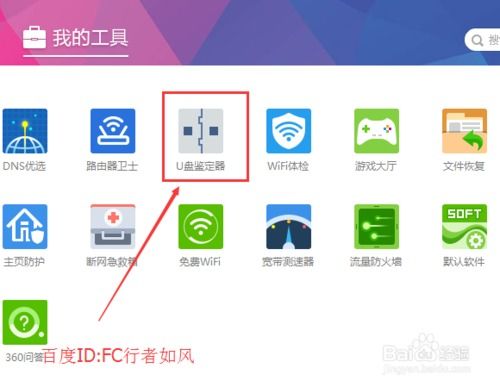 如何使用电脑360安全卫士鉴定U盘?资讯攻略11-11
如何使用电脑360安全卫士鉴定U盘?资讯攻略11-11